iPhoneのリマインダーが消えた時の復元する方法
iPhoneのリマインダーアプリを使用すると、仕事関係の予定、日常のやるべきことなどを書き留めておくことで設定したタイミングで通知してくれることができて、超便利です。で、iPhoneリマインダーのタスクが消えたら、どうしますか。iPhoneリマインダーが削除され、失ったら、復元するのは可能なのですか。
「リマインダー」とは、iPhoneの標準搭載アプリで、覚えておくべきこと、やるべきことなどを書き留めておくことで指定したタイミングで通知してくれることができて、超便利です。リマインダーを使ったことがない方々なら、ぜひお試しください。その使用方法について、Apple公式サイトにはiPhoneリマインダーの機能や使い方が詳しく掲載しているので、iPhone、iPad、iPod touch でリマインダーを使うというガイドから、リマインダーを追加、整理、共有することが全部!
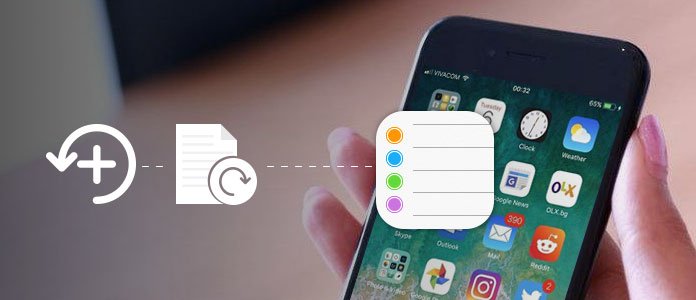
iPhone リマインダー 復元
で、仕事関係の会議用のリマインダーを書いたのに、不注意で削除してしまったり、iPhoneの不良で失われたりしたことがありますか。そんな時、消してしまったリマインダーを復元しようとしても、方法がわからなくて悔しかったですか。iPhoneのリマインダーのタスクが削除された場合、復旧できる方法がありますか。
Aiseesoft リマインダー削除復元はiPhoneのリマインダーが削除された時に最高な復旧方法を提供してくれるリマインダー復元ソフトウェアです。iPhone本体から消えたリマインダーを復元するだけでなく、バックアップを作ったことがあれば、iTunesバックアップファイル、iCloudバックアップファイルから消してしまったリマインダーを復元することもできます。下記では、iPhoneのリマインダーが削除され、失われた時の復元する方法を一緒に見ましょう。まずは、iPhoneリマインダー削除復元を無料ダウンロード、インストールして、実行します。
iPhone本体からリマインダーを復元
ステップ 1iPhoneをパソコンに接続、スキャン
USBケーブルを介して、iPhoneをパソコンに接続します。iPhoneリマインダー復元のインタフェースから「iPhoneデータ復元」に入り、「iOSデバイスから復元」を選択して、iPhoneが成功に接続されると、「スキャン開始」ボタンをクリックしてiPhoneのリマインダーを含むすべてのデータをスキャンし始めます。

iPhoneをパソコンに接続、スキャン
ステップ 2iPhoneのリマインダーを復元
スキャン完了すると、iPhoneの全てのデータがカテゴリごとでリストされます。「リマインダー」から消えたリマインダーを選択、「復元」ボタンをクリックすればiPhoneの消えたリマインダーがPCに復旧されます。
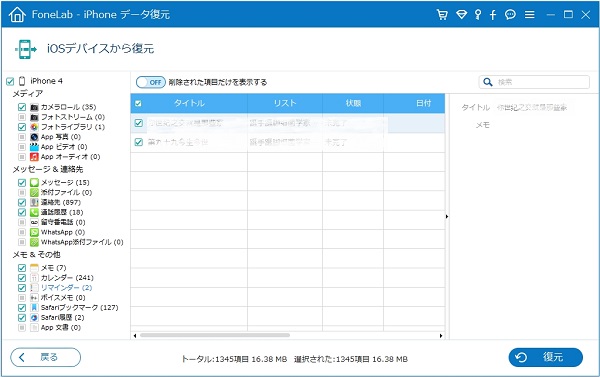
iPhoneの消えたリマインダーを復元
iTunesからiPhoneのリマインダーを復元
ステップ 1iTunesバックアップを選択、スキャン
「iTunesバックアップファイルから復元」という復元モードを選択すると、PCで作ったすべてのiTunesバックアップファイルが見えます。正しいiTunesバックアップファイルを選択して、「スキャン開始」ボタンをクリックして、スキャンし始めます。

iTunesバックアップを選択、スキャン
ステップ 2iTunesからリマインダーを復元
スキャンが終わったら、「リマインダー」から復元しようとするリマインダーを選択して、「復元」ボタンをクリックすれば結構です。
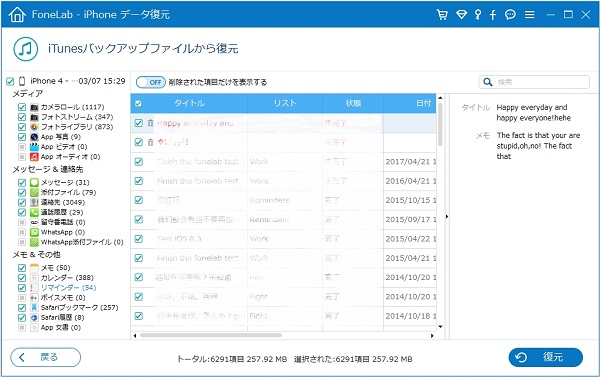
iTunesからリマインダーを復元
iCloudから削除されたリマインダーを復活
1iCloudアカウントにログイン
「iCloudバックアップファイルから復元」を選択して、Apple IDとパスワードを入力してiCloudアカウントにログインします。
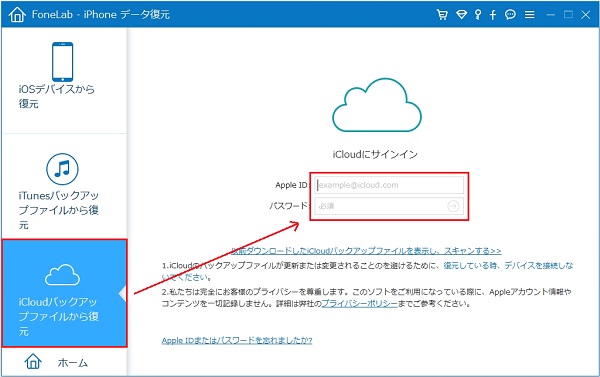
iCloudアカウントにログイン
2iCloudでバックアップしたリマインダーをダウンロード
正しいiCloudバックアップを選択して「ダウンロード」ボタンをクリックし、「リマインダー」にチェックを入れ、案内に沿って、iCloudでバックアップしたリマインダーをダウンロードできます。ダウンロードが終わったら、データが自動的にスキャンされます。
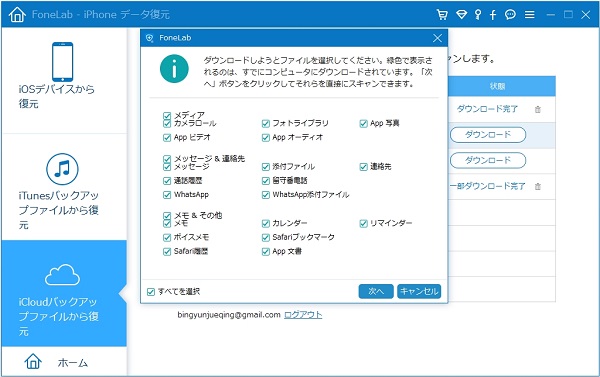
iCloudにバックアップした写真、画像をダウンロード、スキャン
3iCloudからリマインダーを復活
「リマインダー」から復元したいリマインダーを選択して、「復元」ボタンをクリックすることでiCloudでバックアップしたリマインダーをPCに復活させられます。
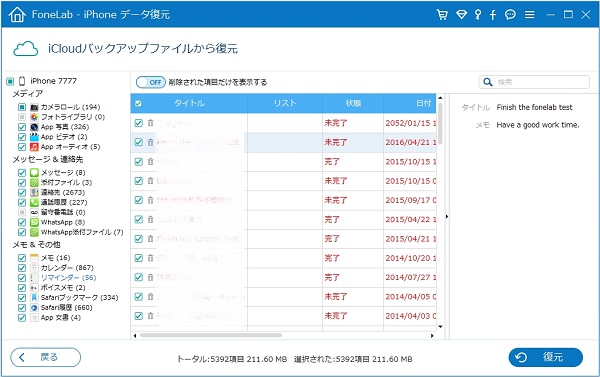
iCloudにバックアップしたリマインダーを復元
以上のように、iPhoneリマインダーバックアップの有無、ご操作や誤削除でリマインダーが消えたら、心配する必要がありません。このiPhoneリマインダー復元により、iPhone 連絡先 復元、iPhone 写真 復元、iPhoneの通話履歴、メモ、メッセージ等多くのデータを復元することができます。これから、お使いのiPhoneが水没、落下などの思いがけない状況で大切なデータが消えたら、このiPhone復元をお試しください。
推薦文章
